當我們對多個文件的名稱進行修改時,經常會因為這些文件名稱各不相同而導致一些不必要的問題,例如修改內容混淆或遺漏等,而且手動逐一修改文件名稱會浪費大量時間和精力。 現在有一種新的方法,能夠通過 Excel 表格快速高效地完成文件名稱的批量修改。 本文將詳細介紹如何一次性將多個名稱不同的文件快速並且精準地進行批量重命名。
在當今數字化時代,電子文件已經成為日常工作不可或缺的一部分。 然而,當我們需要處理大量的文件時,手動逐一修改文件名稱將是一項繁瑣且費時的工作。 這時候,批量重命名多個文件就顯得尤為重要。 以我們熟悉的照片來說,相機導入電腦的照片名稱都是隨機的數字和字母組成。 為了更好地管理和歸檔這些照片,我們需要將這些文件名根據照片內容進行修改。 這時候,利用Excel表格批量重命名就可以輕鬆解決這個問題。
那到底要怎麼操作呢? 別急,「我的ABC軟體工具箱」會告訴您答案。 它作為一款功能強大的批量文件處理工具,可以利用 Excel 表格內容快速地批量更改文件名,通過將特定信息整理到 Excel 表格,然後再有軟件對其內容進行識別之後自動化批量重命名,這樣就能為您節省出大量的時間來處理其他事務,提高工作效率。 下面就是其詳細操作步驟:
步驟一:打開軟件,點擊「文件名稱」-「導入 Excel 替換文件名稱(包括拓展名)」。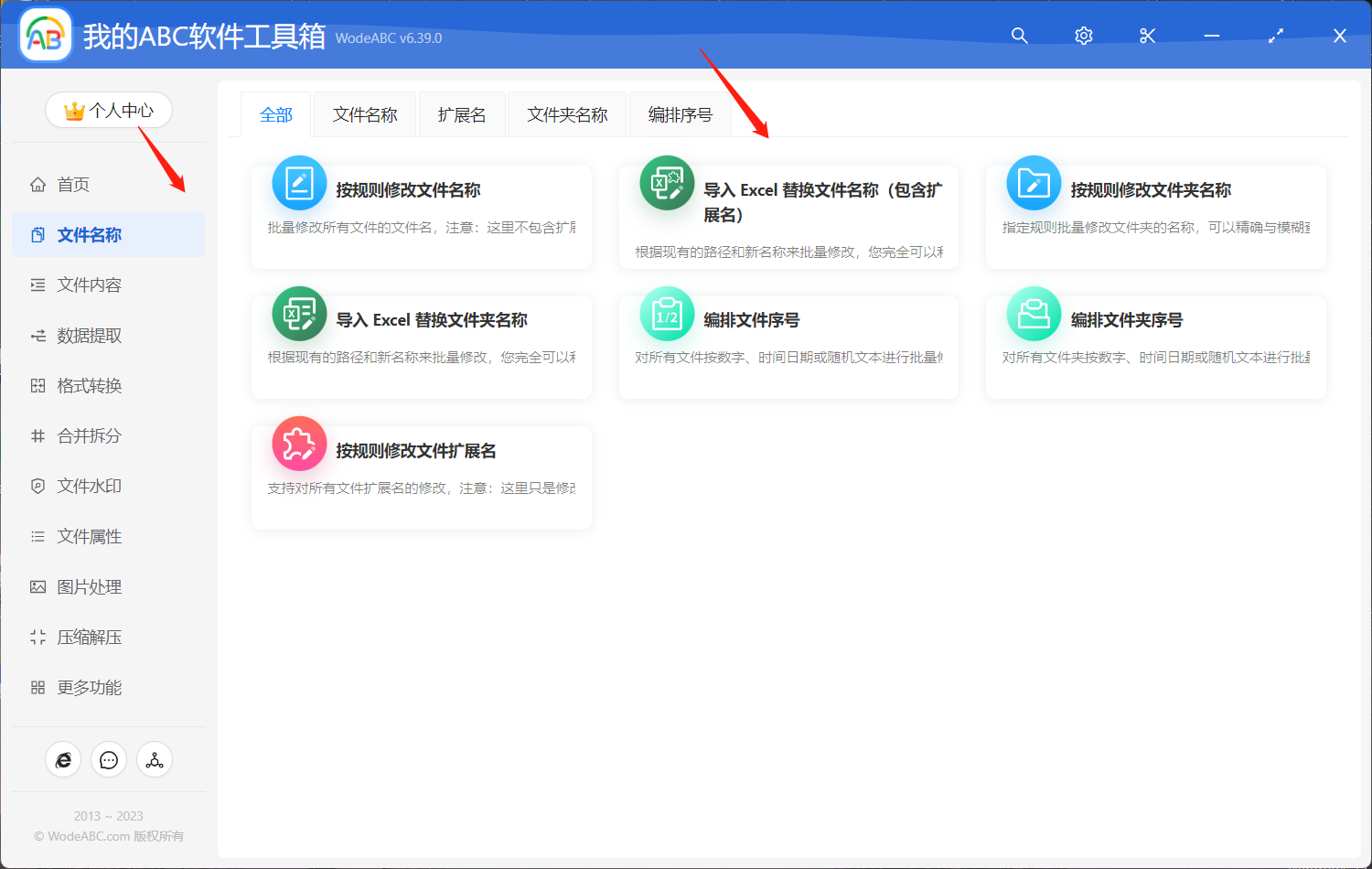
步驟二:保存軟件提供的 Excel 模板。 如果您有需要修改拓展名的文件路徑清單可以直接進行整理;若沒有現成的文件路徑清單的話也可以點擊下面「提取文件夾路徑名稱清單」,等待批量提取完成再對其中的路徑信息進行整理。
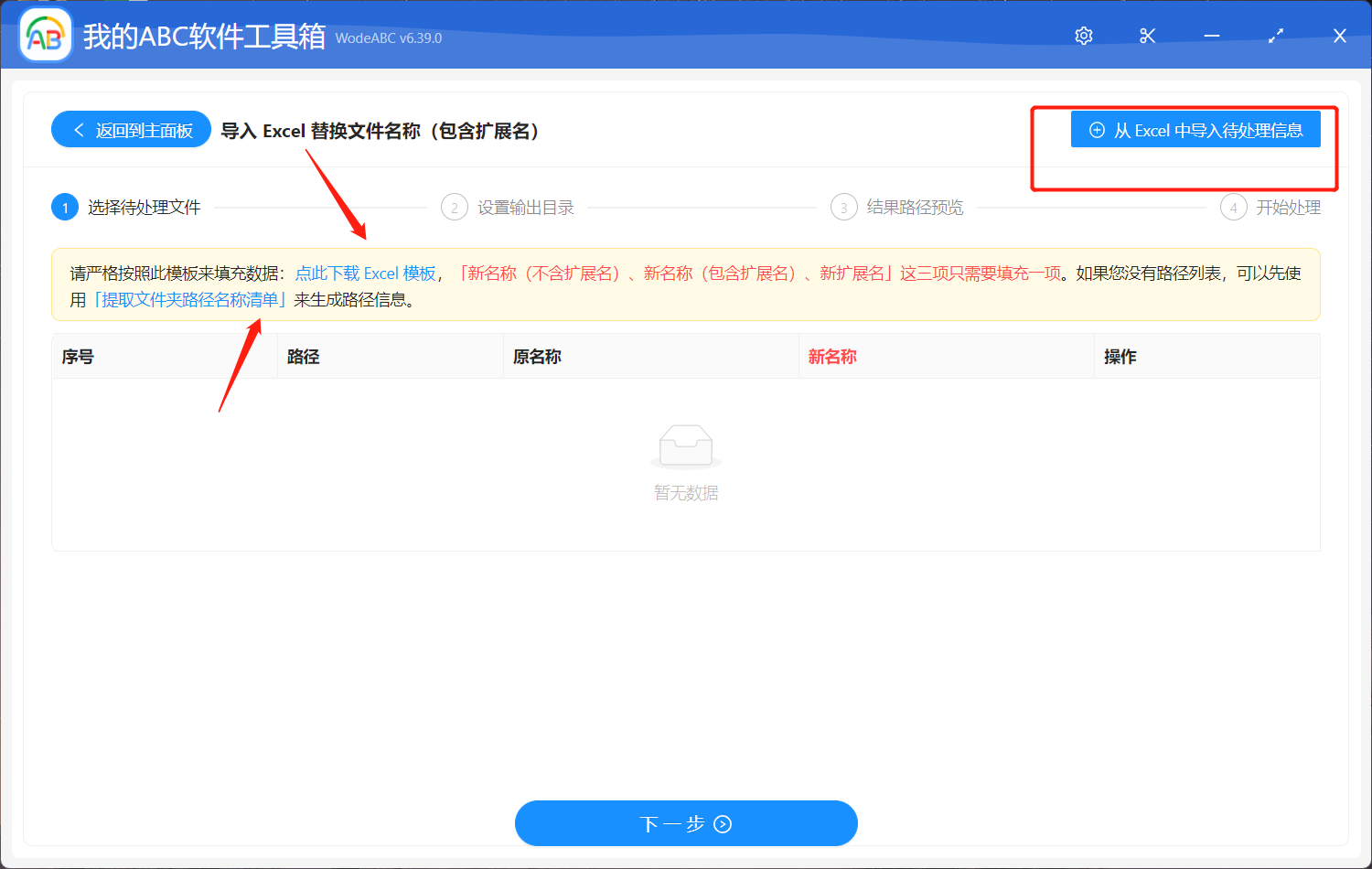
步驟三:表格模板中包括四列內容。 首先我們要將上一步中批量提取的文件路徑清單中的具體路徑信息整理到 Excel 模板中,然後將您想要修改的新名稱對應其原文件路徑輸入在第二列中,即「新名稱 不包含拓展名」中。
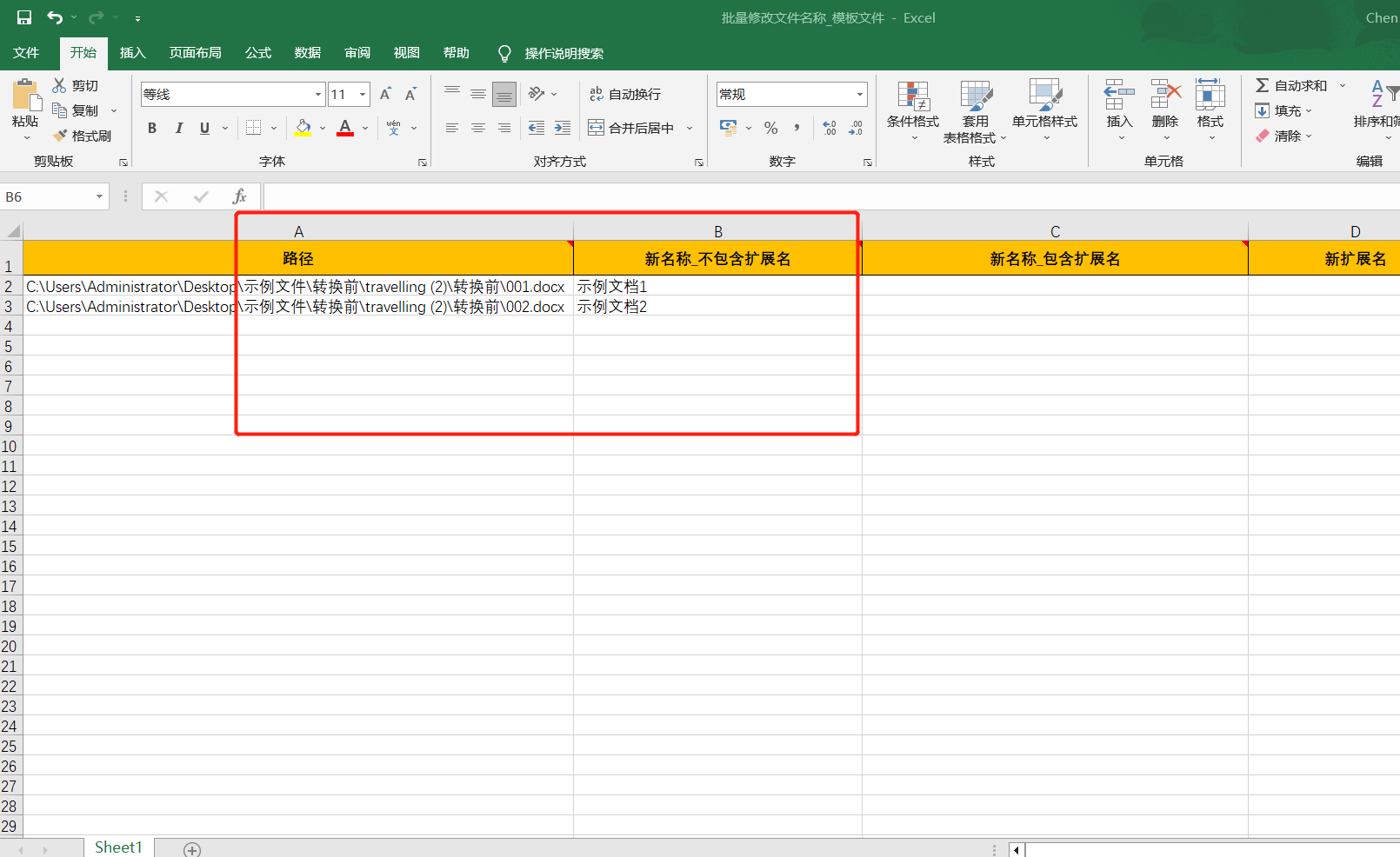
步驟四:返回到之前添加 Excel 文件的界面將其上傳,點擊下一步。 之後就是簡單的設置輸出目錄、對結果路徑進行預覽,最後點擊「開始處理」。
軟件界面將很快會顯示處理完成的提示,這時就能在設置好的文件夾中找到輸出結果進行查看。 下圖中是通過實際操作後,根據 Excel 表格的數據內容批量替換對應的文件名稱得到的文件前後對比圖。 原本名為」001「」002「的文件通過自動化批量處理變成了」示例文件1「」示例文件2「,符合上面自定義界面中的設置。
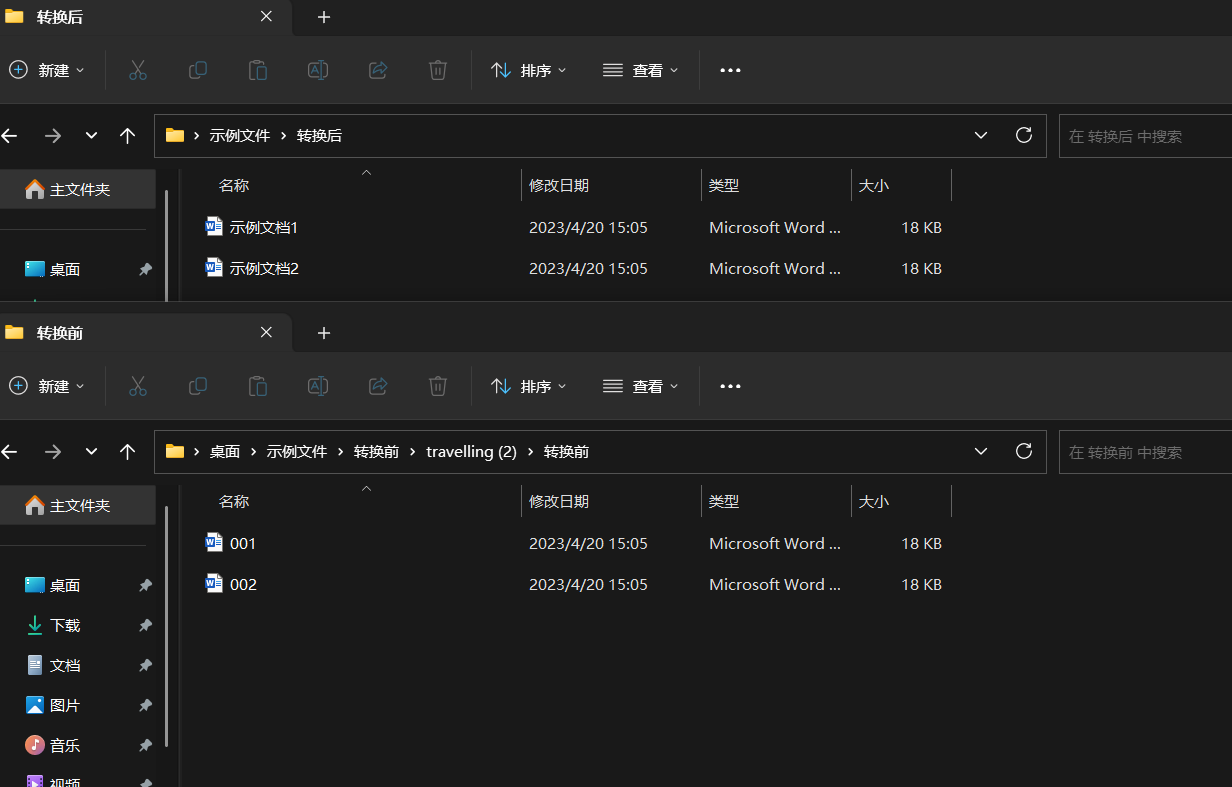
是不是真的很簡單呢? 這個方法適用於有一些需要處理數量龐大的文件的朋友,通過將信息整理在 Excel 表格中,您可對其內容進行檢查以防出現錯誤,並且不會限制文件數量,您也無需擔心需要分批操作。 而且文章中的這款軟件界面簡潔易懂,即使沒有專業的編程或計算機技術也能很輕鬆的使用,再加上其強大的多項批量處理文件的功能,可以對 Word、PPT、PDF等等類型文件進行批量合併拆分、批量壓縮等等操作,幾乎滿足了所有需要批量處理文件的情況,深受網友喜愛。